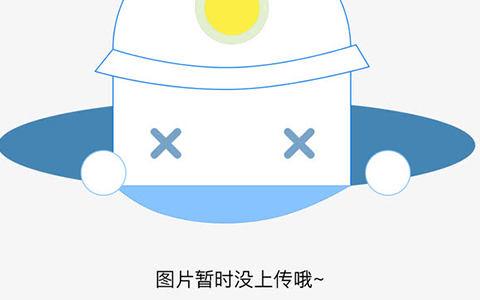将系统刻录到 U 盘中需要使用专门的软件进行操作。以下是一种常见的方法:
首先,下载并安装 UltraISO 软件。这款软件功能强大,能直接编辑 ISO 文件和从 ISO 中提取文件和目录,也可以从 CD-ROM 制作光盘映像或者将硬盘上的文件制作成 ISO 文件。
准备好要刻录的系统 ISO 文件,然后右键以管理员身份打开 UltraISO 软件。
在软件界面中选择“文件 - 打开”,然后选择准备好的系统 ISO 文件。
点击软件界面中的“启动 - 写入硬盘映像”按钮。
在弹出的窗口中,选择要刻录的 U 盘,然后点击“写入”按钮。
在弹出的警告窗口中,点击“是”按钮确认。
软件开始进行写入操作,等待刻录完成。
刻录完成后,会弹出一个提示窗口,点击“是”按钮关闭窗口。
9.此时,系统已经刻录到 U 盘中,你可以在计算机启动时选择从 U 盘启动,然后按照系统安装向导进行操作。
请注意,不同的系统 ISO 文件可能需要不同的软件或工具进行刻录,具体操作方法可能会有所不同。在刻录前,请务必备份好 U 盘内的重要数据,以防止数据丢失。
如何将系统刻录到U盘中 扩展
要将系统刻录到U盘中,首先需要一个可启动的系统映像文件,如ISO文件。
然后,使用专业的刻录软件,如Rufus或UNetbootin,将ISO文件写入U盘。
在刻录过程中,选择U盘作为目标设备,并确保选择正确的文件系统和分区方案。
刻录完成后,您可以通过在计算机上设置U盘为启动设备来启动系统。请注意,刻录系统到U盘可能会删除U盘上的所有数据,请提前备份重要文件。
如何将系统刻录到U盘中 扩展
首先,需要拥有一台电脑和一个 U 盘。
然后,打开刻录软件,选择“创建”选项,选择要刻录的 U 盘,并设置刻录文件的名称、大小和格式。
接下来,在“刻录选项”中选择“使用模式”,根据需要选择“ISO”、“RAW”或“VHD”。
最后,点击“开始刻录”按钮,等待刻录完成。刻录完成后,即可使用 U 盘启动电脑。